اكتشف سرعة اتصالك بالإنترنت من خلال اختبار السرعة. وضع الطائرة للإنقاذ. تعليمات لزيادة السرعة
. سبيد تيست X HDهي أداة مفيدة لقياس سرعة الإنترنت. في الواقع، ستتكون مراجعة هذا البرنامج من 2-3 جمل، إن لم يكن لجملة واحدة، ولكن - يتم قراءة موقعنا من قبل المبتدئين. لذلك، سأخبرك بمزيد من التفاصيل حول سرعة الإنترنت ولماذا يتم قياسها. حسنًا، سأستمر في مشاركة إمكانيات التطبيق.
ما هي سرعة الانترنت؟
سرعة الإنترنت هي عدد بتات المعلومات المنقولة في الثانية (تقاس بـ 1000 بت في الثانية).
عادة ما تقيس جميع الاختبارات سرعة الواردة(السرعة التي يتلقى بها جهازك البيانات من الإنترنت للوصول إلى الشبكة) و السرعة الصادرة(السرعة التي يرسل بها جهازك البيانات إلى الإنترنت للوصول إلى الشبكة).
كقاعدة عامة، تختلف هذه الأرقام بشكل كبير: السرعة الواردة أعلى بكثير من السرعة الصادرة. لذلك، على سبيل المثال، تبلغ السرعة الواردة وفقًا للتعريفة حوالي 6 ميغابت في الثانية، والسرعة الصادرة هي 512 كيلوبت في الثانية فقط.
عند إجراء اختبارات سرعة الإنترنت على كل من جهاز iPad والكمبيوتر، يجب عليك تعطيل جميع التطبيقات التي يمكنها الاتصال بالإنترنت نظريًا. يوصى بإجراء الاختبارات عدة مرات (عادةً ما أقوم بذلك 3 مرات) من أجل تحديد متوسط سرعة الإنترنت الحقيقية بدقة أكبر أو أقل.
قد تختلف سرعة الإنترنت اعتمادًا على عوامل مختلفة (أو ربما لا). مثال نموذجي- خلال النهار، كل شيء يعمل بشكل جيد، ولكن في المساء، عندما يعود الجميع إلى المنزل من العمل، يصبح كل شيء "غبيًا". يمكنك قياس سرعة الإنترنت لديك والتأكد بنفسك. هذا، بالطبع، أمر غير سار ويقع اللوم على مقدم الخدمة، ولكن عادةً ما يتصرف مقدمو الخدمة بأمان وينص عقدهم بوضوح على أنهم يعلنون عن أقصى سرعة ممكنة في التعريفة الخاصة بك.
مراجعة SpeedTest X
عادة، عند قياس سرعة الإنترنت، نحتاج إلى تحديد خادم. يقدم SpeedTest X العديد من الخوادم الموجودة في اجزاء مختلفةسفيتا. في البرنامج يمكنك اختيار منطقة، ثم مدينة في المنطقة وبدء الاختبار.
لذلك، يجدر النظر في أن أقصى سرعة ممكنة للإنترنت ستكون إذا اخترت المدينة الأقرب إليك. تمت ملاحظة السرعة القصوى لدي في بانكوك (أعيش في مدينة مجاورة) وسنغافورة. من الناحية النظرية، سيكون لسكان روسيا الحد الأقصى إذا اختاروا موسكو. هذا السرعة القصوىمن الناحية النظرية ينبغي أن تعتبر لك السرعة الحقيقيةإنترنت.

لكن يوجد في التطبيق إحصائيات توضح متوسط قيمة الاختبارات من جميع أنحاء العالم. مثيرة للاهتمام، ولكن لا شيء أكثر من ذلك. :)

هناك الكثير من نظائرها لهذا البرنامج في متجر التطبيقات. انهم جميعا في الأساس نفس. لقد جربت العديد منها، لكنني استقرت على SpeedTest X، الذي أوصي به. لقد فوجئت قليلاً مراجعات سلبيةبخصوص التطبيق... وهذه هي الحالة النادرة التي أختلف فيها معهم (على الرغم من وجود مراجعات للإصدار القديم من التطبيق في متجر التطبيقات). ولكن إذا كنت تقدم بدائل أفضل حقًا، فنحن نرحب بك للتعليق...
خاتمة: SpeedTest X هو برنامج مفيد. يسمح لك بتشخيص بعض المشاكل المتعلقة بالإنترنت. أوصي بالحصول عليه أو نظائره على جهاز iPad الخاص بك - الإصدار البسيط كافٍ تمامًا (يحتوي على إعلانات). عند السفر، يمكن أن يكون مفيدًا أيضًا عند اختيار مسكن مستأجر - يمكنك التحقق بسرعة من سرعة الإنترنت في فندق أو بيت ضيافة أو منزل أو شقة.
في كثير من الأحيان، يعتمد عمل التطبيقات على جهاز iPhone الخاص بك بشكل مباشر على سرعة الإنترنت، وأحيانًا يعتمد عملك عليها. استحوذت الإنترنت على جميع الأدوات الحديثة. تعد سرعة الإنترنت تقريبًا أهم مؤشر لجودة الإنترنت. تحقق من مدى سرعة الإنترنت على جهاز iPhone الخاص بك باستخدام خدمات وتطبيقات معينة للتحقق من سرعة الإنترنت، والتي سيتم مناقشتها أدناه.
بدأت شبكة الإنترنت في الظهور في عام 1960، ولكنها انتشرت بسرعة كبيرة. إذا تم نقل 1٪ فقط من المعلومات عن بعد في عام 1993، ففي عام 2007 - بالفعل ما يصل إلى 97٪، وبعد ذلك بقليل ظهرت الشبكات الخلويةمعايير الجيل الثالث 3G، 4G، 5G و6G.أكثر من 3 مليارات شخص يستخدمون الإنترنت. بالتأكيد أنت واحد منهم. وأحيانًا لا تزال تقلق بشأن التحقق من سرعة الإنترنت على جهاز iPhone الخاص بك: من قبل اجتماع مهمعبر Skype، في الخارج، عندما تريد البقاء على اتصال مع عائلتك، عند تغيير خطة التعريفة الخاصة بك.
تعمل اختبارات سرعة الإنترنت على جميع موديلات iPhone، بما في ذلك الطرازات الأحدث التي صدرت في 2018 - iPhone Xs وiPhone Sx Max وiPhone Xr.
يتم شرح جميع المصطلحات غير الواضحة في نهاية المقال.
طرق التحقق من سرعة الإنترنت على iPhone
أثناء تنزيل الملفات والتطبيقات، وتثبيت الألعاب، وتنظيم محادثات الفيديو والمؤتمرات عبر الإنترنت، ومشاهدة الأفلام وحفظ الموسيقى لقائمة تشغيل جديدة، تفكر دائمًا في مقدار الوقت الذي ستستغرقه للقيام بكل هذا. تملي الوتيرة المحمومة للحياة الحديثة شروطها فيما يتعلق بسرعات نقل البيانات. لتجنب التأخير والتوقف والدقائق الضائعة، يجب عليك التحقق من سرعة الاتصال لديك. يمكن القيام بذلك بطريقتين: من خلال البرامج عبر الإنترنت أو التطبيقات المثبتة.
قبل الاختبار، يجب استيفاء عدة شروط لزيادة موثوقية الاختبار.
- تأكد من إغلاق جميع علامات التبويب غير الضرورية في المتصفح الموجود على هاتفك.
- إذا كانت هناك أجهزة أخرى متصلة بالإنترنت، فقم بإيقاف تشغيلها. بهذه الطريقة، لن تعرف سوى سرعة الإنترنت الموجودة على الجهاز الذي تختبره.
- قم بتعطيل مانع الإعلانات الخاص بك وقم بتعطيل جميع الإضافات.
بعد استيفاء الشروط السابقة، يمكنك المتابعة مباشرة إلى الاختبار نفسه.
يمكنك معرفة السرعة الواردة بنفسك بطريقة بسيطة- عبر تطبيق Fast عبر الإنترنت من Netflix بكل بساطة عليه في المتصفح. ستقوم الخدمة تلقائيًا باكتشاف سرعة اتصال الجهاز الحالية وعرضها في المتصفح. عليك الانتظار قليلاً وستحدد الخدمة متوسط السرعة على جهاز iPhone هذه اللحظة. من خلال النقر على زر "مزيد من المعلومات" يمكنك الحصول على القليل معلومات اكثر: سرعة تنزيل الملفات وتحميل الملفات والبينغ. من الممكن تغيير بعض المعلمات.


افتح قم بإجراء الاختبار وسيظهر أمام عينيك "رسم بياني مباشر" لسرعة الاتصال لديك. لن تحتاج إلى Flash أو Java - هذا الاختبار عبارة عن منتج HTML5. هذه هي واحدة من الخدمات الأكثر دقة وذكية. اتبع المنحنيات المتدفقة وقارن النتائج السابقة، وحدد الأخطاء في الإنترنت، وحدد ظروف الاستخدام الأكثر راحة وكثافة في حركة المرور.

للحصول على تحليل أكثر تفصيلاً لسرعة الإنترنت سبيد تيست. يمكن استخدام Speedtest عبر الإنترنت على الموقع الإلكتروني ومن خلال التطبيق الذي يحمل نفس الاسم،ذلك من متجر أبل.
إذا كنت تريد التحقق من سرعة الإنترنت لديك عبر الإنترنت، فانتقل إلى الموقع وانقر على زر "ابدأ". بعد التحقق، سيتم عرض ثلاثة مؤشرات على الشاشة: رد الفعل (ping)، الاستلام (تنزيل)، الإرسال (تحميل).
إذا كنت لا ترغب في إغلاق علامات التبويب المهمة في متصفحك والانتقال إلى موقع الويب، فقم بتنزيل التطبيق الذي يحمل نفس الاسم. لذلك، سيكون دائمًا في متناول اليد لإجراء فحص طارئ لسرعة الاتصال بالإنترنت.

واجهة التطبيق مقتضبة وبسيطة: يوجد في منتصف الشاشة نفس زر "ابدأ" الموجود في الإصدار عبر الإنترنت. ستجد أدناه اسم الخادم، الذي يتم اكتشافه تلقائيًا، واسم المزود الذي يوفر لك الإنترنت. التطبيق يعمل بسرعة، وعند الانتهاء من الاختبار سيتم عرض النتائج في أعلى الشاشة. سوف تكتشف بيانات Ping وJitter ونسبة فقدان الحزمة. ينبثق إعلان في التطبيق، والذي يُطلب منك إزالته للأبد مقابل 26.99 غريفنا. يوجد في الجزء السفلي من الشاشة علامات التبويب "السرعة" و"النتيجة" و"التغطية" و"الإعدادات". كن حذرًا: يمكن أن تستخدم Speedtest المعلومات المتعلقة ببياناتك، إن لم يكن ضدك، فمن المؤكد أنها لأغراض أنانية. لتعطيل جمع المعلومات غير المنضبط، انتقل إلى الإعدادات - التحليلات وقم بتبديل مفتاح التبديل إلى الحالة الرمادية غير النشطة.
اختبار سرعة مدقق السرعة
أحد أكثر التطبيقات ملاءمة وأسرعًا للتحقق الفوري من سرعة الإنترنت. مراجعات إيجابيةيتم تشجيع المستخدمين على تثبيته على أجهزة iPhone الخاصة بهم. تدعي شركة التطوير أن منتجها يتم استخدامه من قبل وكالات الأنباء الشهيرة ومقدمي الخدمات والمنظمات الحكومية والخاصة. التطبيق مجاني، ولكنك ستجد أيضًا عمليات شراء داخل التطبيق - 9.99 غريفنا (هريفنيا) لكل منتج. بعد التنزيل، سيكون لديك الوصول إلى الوظائف التالية:
عند التحقق من سرعة الإنترنت لديك على جهاز iPhone الخاص بك، قد تواجه مفاهيم ومصطلحات غير مألوفة.
تحميل- سرعة الوارد. السرعه العاليهيضمن التحميل السريع للملفات، وفتح الصفحات بسرعة البرق. كلما زادت السرعة، زادت سرعة تنزيل التطبيق المطلوب.
رفع- لنشر منشور بسرعة على الشبكات الاجتماعية وإرسال منشور ضخم بريد إلكترونيالسرعة الصادرة هي المسؤولة.
بينغ- تحدد هذه القيمة الوقت الذي تستغرقه البيانات للوصول إلى الخادم من الجهاز. كلما انخفض هذا المؤشر، كان الإنترنت أفضل.
تقطع- يشير إلى عدم استقرار الإشارة، أي التقلبات في قياس اختبار الاتصال. يعد هذا المؤشر مهمًا عند التحدث عبر Skype، أو عندما يستمر الحوار مع المحاور بنفس الوتيرة، أو عند مشاهدة بث الفيديو على YouTube.
عنوان IPهو عنوان يتم تخصيصه لكل جهاز يستخدم على الإنترنت. فمن الضروري لنقل البيانات الصحيحة.
جميع الطرق المذكورة أعلاه جيدة للتحقق من سرعة الإنترنت عند الاتصال عبر شبكة Wi-Fi وشبكات الهاتف المحمول. اختر الأفضل لنفسك خدمة مريحةأو التطبيق وتحكم في سرعة اتصالك بالإنترنت، كن سيد حياتك، تعلم كيفية إدارة الوقت.
العديد من المستخدمين، عند دراسة خصائص الأداة التي يحبونها بالتفصيل، ينظرون أولاً إلى مكونها الفني. ولكن حتى المعلومات التفصيلية حول الأجزاء الداخلية للجهاز لن تعطي فهمًا واضحًا لكيفية تصرف الجهاز عمليًا.
لهذا السبب، كما لوحظ، أصبحت اختبارات الأداء الاصطناعية شائعة جدًا، حيث يتم تحديد القوة الحقيقية لجهاز معين. هذه عملية كاشفة للغاية، لأنه إذا ربح النموذج عدد كبير مننقاط في معيار شائع، ثم تزداد قيمتها في نظر المستخدم العادي، الذي قد لا يفهم شيئًا عن الأجهزة على الإطلاق.
كيف تعمل؟
انتقلت اختبارات الأداء الاصطناعية إلى منصة الهاتف المحمول مع حواسيب شخصية. منذ أن بدأت الهواتف الذكية مجهزة بشكل كبير بمكونات حوسبة قوية، كانت هناك حاجة لمقارنة النماذج المختلفة.
تختلف النماذج، لكنها تحتاج إلى إنشاء نفس ظروف الاختبار من أجل نقاء وموثوقية التجارب. وقت اختبار معين، حمل محدد بوضوح على كل مكون: مسرع الفيديو، ذاكرة النظام، المعالج. قياسا على برامج الكمبيوتر (CPU-Z، GPU-Z، 3DMark) ل أجهزة محمولةظهرت تطبيقات توفر حمولة الحديد المطلوبة في ظل ظروف محددة. حسنًا، في الأساس، المعيار هو أي عملية تحدث في ظل نفس الظروف على منصات أجهزة مختلفة.
لا يجب أن يكون الحمل على المعالج أو ذاكرة الوصول العشوائي أو شريحة الرسومات متطرفًا، ولكن من أجل تقدير قدرة الأجهزة بشكل موثوق، يتم إطلاق عملية ثقيلة ومكثفة الاستخدام للموارد ضمن المعايير المقبولة. لا داعي للقلق: الحشوة لن تحترق والغطاء الخلفي لن يقلى. كل ما هو مطلوب من المستخدم هو تنزيل التطبيق المناسب وتشغيله على الجهاز. لنقاء التجربة فمن الأفضل إغلاق التطبيقات الأخرى.
واستنادًا إلى نتائج العشرات والمئات من اختبارات الهواتف الذكية، يمتلك كل تطبيق معياري قاعدة بيانات خاصة به، حيث يتم تخزين نتائج الاختبارات الاصطناعية التي اجتازها كل جهاز. وبناءً عليها، يتم تجميع تقييمات الأداء الفريدة. يعد الوصول إلى المركز الأول في مثل هذا التصنيف من معيار حسن السمعة لأي جهاز حديث أمرًا مرموقًا للغاية.
أنتوتو
يقوم البرنامج باختبار تشغيل مجموعة الشرائح وذاكرة الوصول العشوائي (RAM) والرسومات ثنائية وثلاثية الأبعاد وسرعة الكتابة والقراءة لمحرك الأقراص وأداء عمليات قاعدة البيانات. ميزات المكافأة - اختبار البطارية واختبار استقرار نظام التشغيل. ونتيجة لذلك، يمكنك رؤية أداء كل مكون من مكونات جهازك بشكل منفصل، وكذلك الاطلاع على تقييم الأداء العام.
من خلال مقارنة البيانات المستلمة مع قاعدة بيانات النتائج الشاملة الخاصة بها، ستضع AnTuTu الجهاز في تصنيفه بين الأجهزة الأخرى. وبطبيعة الحال، كلما زاد عدد النقاط الافتراضية التي تسجلها الأداة بناءً على نتائج الاختبار، كلما كان ذلك أفضل.
جيك بنش 3
- معيار شائع آخر عبر الأنظمة الأساسية. تقوم الأداة المساعدة بإنشاء ظروف تحميل مصطنعة ولكن واقعية لمنصة أجهزة الجهاز للكشف عن قدرات الأداء الحقيقية.
السمة المميزة للبرنامج هي اختبار المعالج. لا يقوم المعيار بتحميل كل مجموعة شرائح بشكل فردي فحسب، بل يوضح أيضًا نتائج حقيقية في أوضاع التشغيل أحادية النواة ومتعددة النواة.
برنامج 3DMark
ربما تكون الأداة المساعدة معروفة لجميع اللاعبين المتحمسين. يمكن للبرنامج محاكاة طريقة اللعب الحقيقية على جهاز الكمبيوتر، مما يسمح لك بتحميل أجهزة الكمبيوتر بالكامل بذكاء وتحديد أدائها الحقيقي.
بعد أن أدركوا هذا الاتجاه في الوقت المناسب، أطلق منشئو البرامج اصدار المحمولتطورها. اعتمادًا على المكون الذي يتم اختباره والفئة التي ينتمي إليها جهازك، سيعرض برنامج 3DMark تنزيل الاختبار المناسب وتثبيته؛ هناك سبعة منها متاحة إجمالاً. تبدأ الأداة في تحميل المعالجات المركزية والرسومية في أقرب وقت ممكن من الوضع الحقيقي، ونتيجة لذلك تصدر حكمها الخاص وتعرض مقارنة النتائج مع الأجهزة الأخرى التي تم اختبارها.
يمكنك التحقق من سرعة اتصالك بالإنترنت على جهاز iPhone الخاص بك باستخدام الخدمات عبر الإنترنت أو التطبيقات الخاصة. قد تكون القراءات مختلفة، لكن هذا لن يضر بتقدير السرعة على الأقل. في النهاية، ليست الأرقام هي التي تهم، بل مقدار الوقت المستغرق في تحميل مقاطع الفيديو والتسجيلات الصوتية أو تنزيل الملفات.
مؤشرات السرعة
قبل التحقق من سرعة الاتصال بالإنترنت على جهاز iPhone الخاص بك، افهم المؤشرات التي ستتلقاها بعد الاختبار. عادة هناك ثلاثة:
- سرعة التنزيل - سرعة التنزيل كلما زادت السرعة الواردة، تم فتح الصفحات وتحميل مقاطع الفيديو وتنزيل الملفات بشكل أسرع. هذا مؤشر رئيسي للتشغيل العادي على الإنترنت.
- سرعة التحميل – سرعة إرسال الملفات إلى الإنترنت. كلما ارتفع المؤشر، تم نقل البيانات بشكل أسرع من الجهاز إلى الخادم أو الأجهزة الأخرى - على سبيل المثال، عند إرسال رسالة في برنامج المراسلة.
- Ping – الوقت بالمللي ثانية الذي تصل خلاله البيانات إلى الخادم من الجهاز ويصل الرد. كلما انخفض اختبار ping، كان تبادل البيانات أسرع. يعد اختبار ping أقل من 50 مللي ثانية مؤشرًا ممتازًا.
معرفة المؤشرات الرئيسيةيمكنك اختبار سرعة 4G LTE على الايفون. لكن قم أولاً بإعداد الجهاز:
- أغلق علامات تبويب المتصفح غير الضرورية.
- افصل الأجهزة الأخرى عن شبكة Wi-Fi إذا كنت تريد تغيير سرعة هاتفك.
- قم بإلغاء تنشيط أدوات حظر الإعلانات وملحقات المتصفح الأخرى.
بعد التحضير، يمكنك البدء في قياس سرعة اتصالك بالإنترنت.
فحص السرعة
أسهل طريقة لقياس السرعة هي تشغيل إحدى خدمات الإنترنت في متصفحك. إذا كنت تريد فقط معرفة السرعة الواردة:
- افتح المتصفح الخاص بك.
- أغلق علامات التبويب غير الضرورية.
- انتقل إلى موقع الخدمة السريعة.
سيبدأ الاختبار تلقائيًا بعد تحميل علامة التبويب. وبعد انتظار قصير، ستشاهد سرعة تنزيل الملفات على جهاز iPhone الخاص بك.
إذا كنت تريد المزيد من المعلومات حول الاتصال، فانتقل إلى موقع Speedtest الإلكتروني. ستحدد الخدمة تلقائيًا خادمًا لفحص وإظهار اختبار الاتصال واستقبال البيانات وسرعة النقل. يمكنك تجربة خوادم أخرى - قد يكون ذلك مفيدًا عند استخدام الوكيل.

يوجد تطبيق في متجر التطبيقات يسمى Speedtest يفعل نفس الشيء، ولكن دون تشغيل المتصفح. يعد هذا مناسبًا إذا كنت لا ترغب في إغلاق علامات تبويب المتصفح أو تعطيل الملحقات.

للتحكم في جودة Speedtest، يمكنك استخدام خدمة 2ip. نتيجة للاختبار، سوف تكتشف سرعة الدخول والخروج، وكذلك الأمر ping.

لتوحيد النتيجة، قم بإجراء فحص في Yandex.Internetometer. إنه مناسب لأنه يحول ميغابت إلى ميغا بايت - أي أنه يمكنك حساب عدد الثواني التي سيستغرقها تنزيل ملف بحجم معين بسرعة. على سبيل المثال، بسرعة 30 ميجابت في الثانية، سيتم تنزيل أغنية ذات نوعية جيدة خلال 2-3 ثوانٍ.
كيفية التحقق من سرعة اتصال Wi-Fi على iPhone؟ استخدم الأدوات المذكورة أعلاه. لا يهم ما إذا كنت تستخدم 3G أو 4G أو Wi-Fi - ستقيس الخدمات سرعة إرسال البيانات إلى الخادم وتلقي الاستجابة.
زيادة السرعة
لقد قمنا بفرز الاختبار، ولكن كيفية زيادة سرعة الإنترنت على iPhone؟ مع تسارع الإنترنت عبر الهاتف المحمول، أصبح من الصعب التوصل إلى أي شيء. يمكنك إغلاق علامات التبويب غير الضرورية في متصفحك واختيار مكان تتمتع فيه الشبكة بتغطية جيدة. تأكد أيضًا من أنك تستخدم أسرع معيار متاح - 4G/LTE. لهذا:
- افتح القسم " الخلوية" في الاعدادات.
- انتقل إلى "خيارات البيانات".
- حدد الصوت والبيانات.
- حدد مربع LTE القياسي.
إذا كنت خارج النطاق تغطية LTE، تحقق من 3G لتأسيس اتصال مستقر بالإنترنت.
عند استخدام Wi-Fi للوصول إلى الإنترنت، هناك المزيد من الفرص لزيادة السرعة. الطريقة الأولى هي استخدام خادم DNS بديل:
- افتح إعدادات الواي فاي.
- انقر فوق الزر "i" بجوار الاتصال النشط.
- أدخل DNS الخاص بـ Google - 8.8.8.8 أو 8.8.4.4.

إذا كان من الممكن تكوين توزيع Wi-Fi على جهاز التوجيه، فحاول تغيير قناة البث. عادةً، يتم تعيين القناة الافتراضية في المعلمات، لذلك في المباني والمكاتب متعددة الشقق، تتداخل أجهزة التوجيه مع إرسال إشارات بعضها البعض. قم بتثبيت أي قناة أخرى ومعرفة ما إذا كان هناك تأثير إيجابي.

عند استخدام العامة الشبكات اللاسلكيةيوصى بتمكين خيار "مساعدة Wi-Fi" في الإعدادات. يمكنك تفعيله في قسم "الخلوي" على الأجهزة التي تعمل بنظام iOS 9 والإصدارات الأحدث، باستثناء iPhone 4s وiPad 2 وiPad 3 وiPad mini.

يبدأ Wi-Fi Assist تلقائيًا في نقل بيانات الهاتف المحمول عندما تصبح الإشارة ضعيفة للغاية. الاتصال لا يختفي، ولكن ببساطة التبديل. لن يؤدي ذلك إلى زيادة سرعة الإنترنت، ولكن استقرار الاتصال سيكون أعلى، وهو أمر مهم جدًا أيضًا.
للتحقق من سرعة الإنترنت على جهاز iPad أو iPhone، هناك بعض الخطوات التي يجب القيام بها بشكل صحيح:
- 2. نظرًا لأن Safari (متصفح الويب الافتراضي على iPad) لا يدعم Adobe Flash، انتقل إلى https://itunes.apple.com/in/app/puffin-web-browser-free/id472937654?mt=8 وقم بالتنزيل والتثبيت متصفح الويب Puffin.
- 3. بعد التثبيت، افتح متصفح الويب Puffin.
- 4. أدخل سبيد تيست.نتفي شريط العناوين ثم اضغط يدخلعلى الجانب الأيمن من الشاشة.
- اختبار سرعة OOKLA، قم بالتمرير لأسفل وانقر فوق الرابط.
- 6. الموقع كاملا، انقر ابدأ الاختبارلإجراء اختبار السرعة.

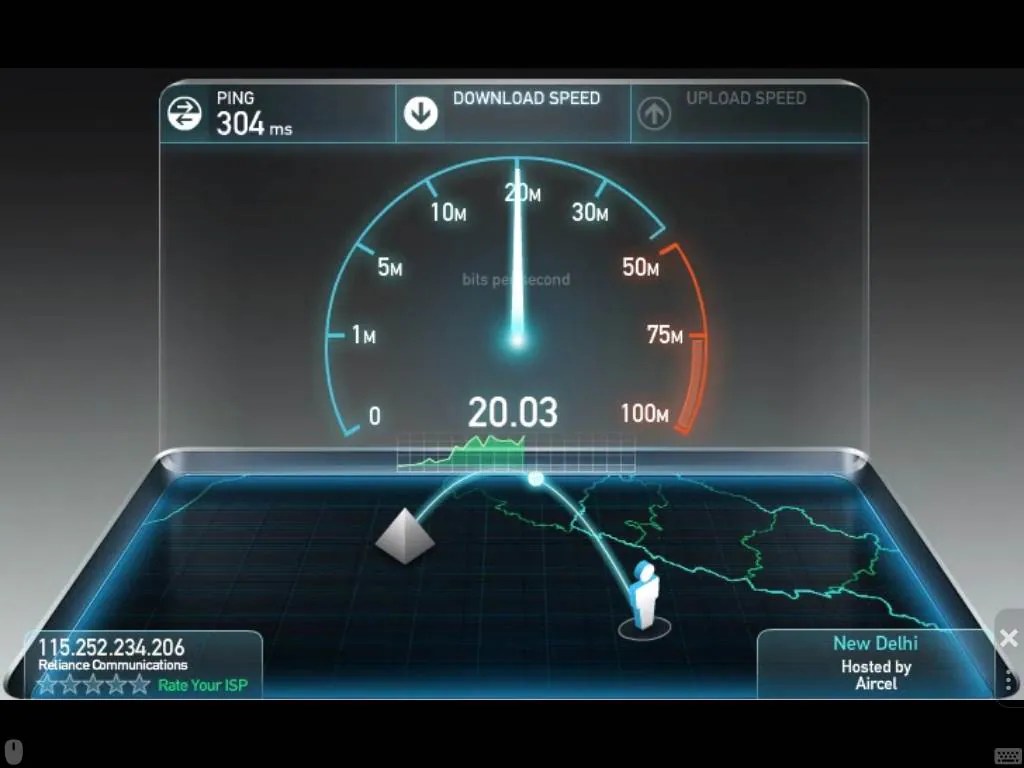
ملحوظة:المتطلبات الأساسية/المتطلبات والعملية الموضحة أعلاه شائعة في أجهزة iPhone وiPad مع الاختلاف الوحيد وهو تخطيط الواجهة الذي يمكن عرضه بشكل عمودي عند استخدام iPhone.
كيفية التحقق من سرعة الإنترنت على جهاز أندرويد؟
للتحقق من سرعة الإنترنت على أجهزة الأندرويد هناك عدة خطوات يجب اتباعها:
- 1. اسحب الشاشة لإلغاء قفل جهازك.
ملحوظة:قبل المتابعة، قم بتنزيل Adobe Flash وتثبيته على جهاز Android الخاص بك. - 2. افتح متصفح الويب الافتراضي على جهازك.
- 3. أدخل في شريط العناوين سبيد تيست.نت .
- 4. انقر يدخلمن الزاوية اليمنى السفلى من الشاشة.
- 5. بمجرد إعادة توجيهك إلى صفحة ويب اختبار سرعة OOKLA، يلمس قم بزيارة موقع Speedtest.net الكاملالرابط أدناه.
- 6. بمجرد إعادة التوجيه، انقر فوق الزر ابدأ الاختبارلإجراء اختبار سرعة الإنترنت والانتظار حتى ترى النتائج.

تطبيقات فحص سرعة الإنترنت لنظامي Android وiOS
بالإضافة إلى استخدام مواقع الويب لاختبار سرعة جهازك الإنترنت عبر الهاتف النقال، يمكنك تنزيل وتثبيت تطبيقات الطرف الثالث المتوافقة نظام التشغيلإلى هاتفك/الكمبيوتر اللوحي. فيما يلي بعض تطبيقات اختبار سرعة الإنترنت عبر الهاتف المحمول الشائعة التابعة لجهات خارجية:
1. اختبار سرعة الهاتف المحمول Speedtest.net
المنصات – أندرويد وiOS
تقدم OOKLA تطبيقًا لاختبار سرعة الإنترنت على أجهزة Android وiOS بلمسة واحدة. يتم عرض النتائج الأكثر دقة في أقل من 30 ثانية. يقدم التطبيق الميزات المتطورة التالية:
- التحقق من سرعة التحميل والتنزيل لاتصالات الإنترنت المتاحة.
- يقيس سرعة الإنترنت باستخدام أقرب سرعة اختبار للخادم من أجل تقديم النتائج الأكثر دقة.
- سرعات التحميل والتنزيل بحيث يمكن رؤية النتائج بشكل منفصل.

2. اختبار سرعة الإنترنت
المنصات – iOS
اختبار سرعة الإنترنت هو أداة سهلة الاستخدام لاختبار سرعة الإنترنت لأجهزة iOS. يقدم التطبيق العديد من خيارات التكوين المجزأة للمستخدمين المتقدمين (المحترفين عادةً) والتي يمكنهم من خلالها استخدام التطبيق بالكامل. تتضمن بعض الميزات الرئيسية التي يتضمنها اختبار سرعة الإنترنت (حتى كتابة هذه السطور) ما يلي:

3. اختبار السرعة SpeedSmart WiFi وشبكة الهاتف المحمول Speedtest
المنصات – iOS
SpeedSmart WiFi واختبار السرعة شبكة الجوالتم تطوير Speedtest بواسطة VeeApps، وإلى جانب اختبار الإنترنت على أجهزة iOS الخاصة بك، يمكن للتطبيق أيضًا:
- التحقق من التأخير في نقل البيانات.
- استكشاف أخطاء سرعة الإنترنت وإصلاحها إذا كان لديك جهاز iOSيمكن لأي شخص أن يكون.
- خيار أفضل سرعةخادم اختبار وفقا لموقعك.

4. اختبار السرعة Speedtest.pro و WiFi Finder
الأنظمة الأساسية: iOS
تم تطويره بواسطة فريدريك ليبفيرت، Speedtest.pro اختبار السرعة& WiFi Finder يسمح لك بالتحقق من سرعة اتصال الإنترنت على جهازك تليفون محمول. بالإضافة إلى ذلك، يمكن للتطبيق أيضًا اكتشاف الشبكات اللاسلكية المفتوحة المتوفرة في المناطق القريبة. تتضمن بعض الميزات الأخرى التي يقدمها التطبيق ما يلي:
- حساب وعرض النتائج في أقل من 20 ثانية.
- نتائج الاختبار، والحفاظ على آثار الماضي.
- الكشف عن المتاحة مفتوحة واي فاي سريعنقاط الجذب.

5. اختبار سرعة الإنترنت 3G، 4G، واي فاي
المنصات: أندرويد
تم تطوير تطبيق Internet Speed Test 3G, 4G, Wi-Fi بواسطة شركة Speed Test Ltd. ويعد التطبيق من أشهر البرامج ويستخدمه معظم مستخدمي الإنترنت عبر الهاتف المحمول حول العالم. هذا تطبيق مجانييمكن تنزيله مباشرة من متجر Google Play لـ أجهزة أندرويدللتحقق من سرعة الاتصال بالإنترنت المتاحة لديك في بضع ثوان. تتضمن العديد من الميزات الإضافية التي يقدمها اختبار سرعة الإنترنت 3G و4G وWiFi ما يلي:
- يمكن تحديد سرعة تقليل الهوائي وتحميل الإنترنت بلمسة واحدة.
- إلى جانب سرعات التحميل والتنزيل، يمكن قياس المعايير وزمن الوصول وفقدان الحزم باستخدام التطبيق.
- يمكن حفظ تاريخ مفصل للنتائج السابقة للرجوع إليها والمقارنات في المستقبل.
- يتيح لك التطبيق مشاركة نتائج اختبار السرعة في بعض التخصصات الشبكات الاجتماعية. (يمكنك مشاركة النتائج داخل التطبيق نفسه).
- التطبيق متوافق مع جميع أجهزة Android تقريبًا من كبار البائعين حول العالم.

